Chức năng Excel Paste Special có thể giúp người dùng Excel tiết kiệm rất nhiều thời gian. Nhưng đa số người dùng chỉ sử dụng tính năng Paste (Value, Formula, Format) mà ít biết đến tính năng Operation – cho phép chúng ta thực hiện các phép toán nhanh chóng trên một vùng dữ liệu.
Đối với các ô chứa giá trị số
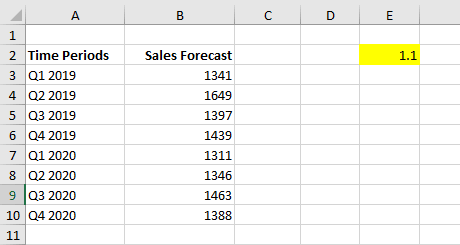
Giả sử ta có dữ liệu dự báo doanh thu và ta cần tăng những trị số này lên thêm 10%. Dưới đây là từng bước thực hiện phép nhân trong Excel sử dụng Paste Special Operation:
Bước 1: Sao chép giá trị trong ô E2 (tức là số 1.1) bằng tổ hợp phím tắt Ctrl + C
Bước 2: Chọn toàn bộ vùng bạn cần nhân (B3:B10)
Bước 3: Chọn Tab Home → Clipboard → Paste → Paste Special và hộp thoại Paste Special sẽ xuất hiện.
Hoặc ở bước 3, có thể nhấn tổ hợp phím tắt Alt + E + S.
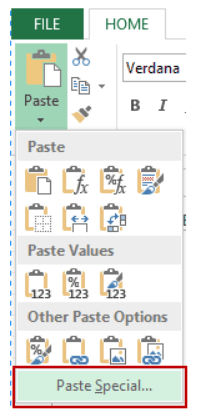
Bước 4: Trong hộp thoại Paste Special, chọn Multiply. Hoặc có thể gộp bước 3 và bước 4 bằng tổ hợp phím tắt Alt + E + S + M.
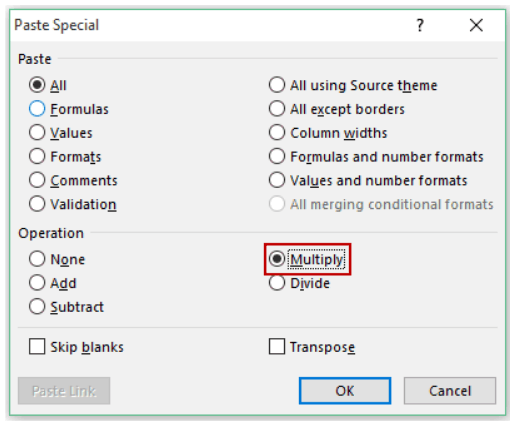
Bước 5: Chọn OK.
Kết quả:
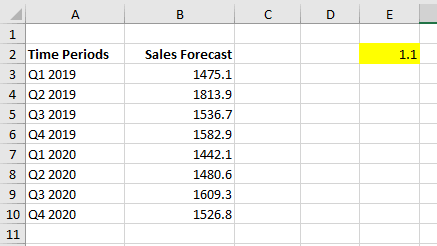
Đối với các ô chứa công thức
Paste Special được sử dụng cho các ô dữ liệu chứa giá trị số và cả công thức.
Giả sử tại một ô B7 ta có công thức SUM và bạn muốn nhân công thức này cho 1.1 (tại ô E2). Các bước thực hiện giống như thao tác với các ô có giá trị số và được kết quả như sau:
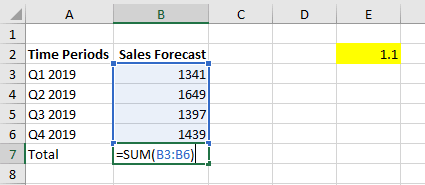
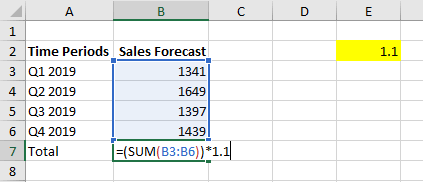
Thay đổi giá trị thứ N trong một vùng dữ liệu
Ví dụ rằng ta chỉ thay đổi giá trị của quý IV thì có thể dùng Paste Special như sau:
Dùng một dãy bốn giá trị thay vì một giá trị (E2:E5)
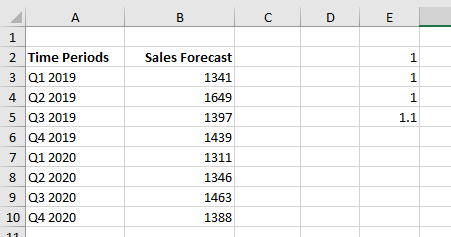
Sao chép dãy giá trị đó (E2:E5) và làm theo các bước như ở trên. Ba giá trị đầu sẽ được nhân cho 1, giá trị thứ tư sẽ nhân với 1.1
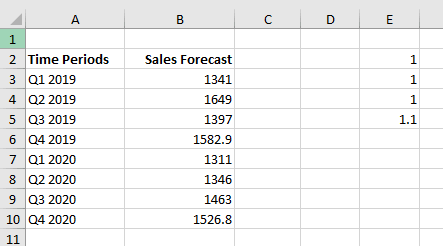
Xem thêm
Khóa học thực hành Excel trong Kiểm toán
Khóa học ứng dụng VBA trong Excel
Khóa học Dashboard Reporting
Khóa học Tổ chức và Quản lý dữ liệu báo cáo trong Excel




